Cara Mengirim Tugas di Google Classroom


JAKARTA, iNews.id - Ada beberapa cara mengirim tugas di Google Classroom yang dapat menjadi panduan siswa. Cara yang digunakan tentu sajah tergantung pada jenis tugasnya.
Google Classroom adalah platform yang biasa digunakan untuk proses pembelajaran daring. Dengan Classroom, para pengajar bisa memberikan tugas dan mengunggah pengumuman pada siswa.

Bagi para siswa, Anda juga bisa mengirim tugas melalui platform Classroom ini. Tidak mengetahui caranya? Tenang saja, karena cara mengirim tugas di Google Classroom tergolong mudah.
Anda bisa menyerahkan tugas secara online di Classroom. Bergantung pada jenis tugas dan lampirannya, Anda akan melihat Turn In atau Mark as Done.
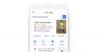
Jika Anda perlu mengedit pekerjaan yang telah Anda serahkan, Anda dapat membatalkan pengiriman tugas sebelum batas waktu, membuat perubahan, dan mengirim ulang.
Namun, setiap tugas yang diserahkan atau ditandai selesai usai tanggal jatuh tempo dicaat sebagai terlambat. Ikuti langkah-langgkah ini untuk menyerahkan tugas:

Cara Kirim Tugas di Google Classroom melalui Komputer
1. Lampirkan satu atau beberapa file ke tugas Anda.
2. Unggah foto dari rol kamera.
3. Buka dan kerjakan file yang Anda miliki di Google Dokumen, Slide, Spreadsheet, dan Gambar, lalu lampirkan ke tugas Anda.
4. Buka kelas.google.com.
5. Klik kelas dan kemudian Tugas Kelas.
6. Klik tugas, lalu Lihat tugas.
7. Untuk melampirkan item:
8. Di bawah Pekerjaan Anda, klik Tambah atau buat, lalu pilih Google Drive "", Tautan Tautan, atau File "".
9. Pilih lampiran atau masukkan URL untuk tautan dan klik Tambahkan.
10. Untuk melampirkan dokumen baru:
11. Di bawah Pekerjaan Anda, klik Tambahkan atau buat, lalu Dokumen Dokumen, Slide "", Spreadsheet "", atau Gambar Gambar.
12. File baru dilampirkan ke pekerjaan Anda dan terbuka.
13. Klik file dan masukkan informasi Anda.
(Opsional) Untuk menghapus lampiran, di samping nama lampiran, klik Hapus "".
(Opsional) Untuk menambahkan komentar pribadi ke guru Anda, di bawah Komentar pribadi, masukkan komentar Anda dan klik Posting "".
14. Klik Serahkan dan konfirmasi.
15. Status tugas berubah menjadi Diserahkan.
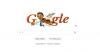
Cara Kirim Tugas Kuis di Google Classroom
1. Buka kelas.google.com.
2. Klik kelas dan kemudian Tugas Kelas.
3. Klik tugas, lalu Lihat tugas.
4. Klik formulir dan jawab pertanyaannya.
5. Klik Kirim.
Jika formulir adalah satu-satunya pekerjaan untuk tugas, status tugas berubah menjadi Diserahkan.
6. Jika ada pekerjaan lain yang harus dilakukan untuk tugas tersebut, klik Buka tugas.
Menyerahkan Tugas dengan Dokumen yang Ditugaskan kepada Anda
Jika guru melampirkan dokumen dengan nama Anda di judulnya, itu adalah salinan pribadi Anda untuk ditinjau dan diedit. Saat Anda bekerja, guru Anda dapat meninjau kemajuan Anda sebelum Anda mengklik Serahkan.

1. Buka kelas.google.com.
2. Klik kelas dan kemudian Tugas Kelas.
3. Klik tugas, lalu Lihat tugas.
4. Klik gambar dengan nama Anda untuk membuka file yang ditugaskan.
5. Masukkan pekerjaan Anda.
6. Pada dokumen atau di Kelas, klik Serahkan dan konfirmasi.
7. Status tugas berubah menjadi Diserahkan.
Nah itu tadi cara mengirim tugas di Google Classroom yang dapat dicoba. Semoga bermanfaa!
Editor: Dini Listiyani